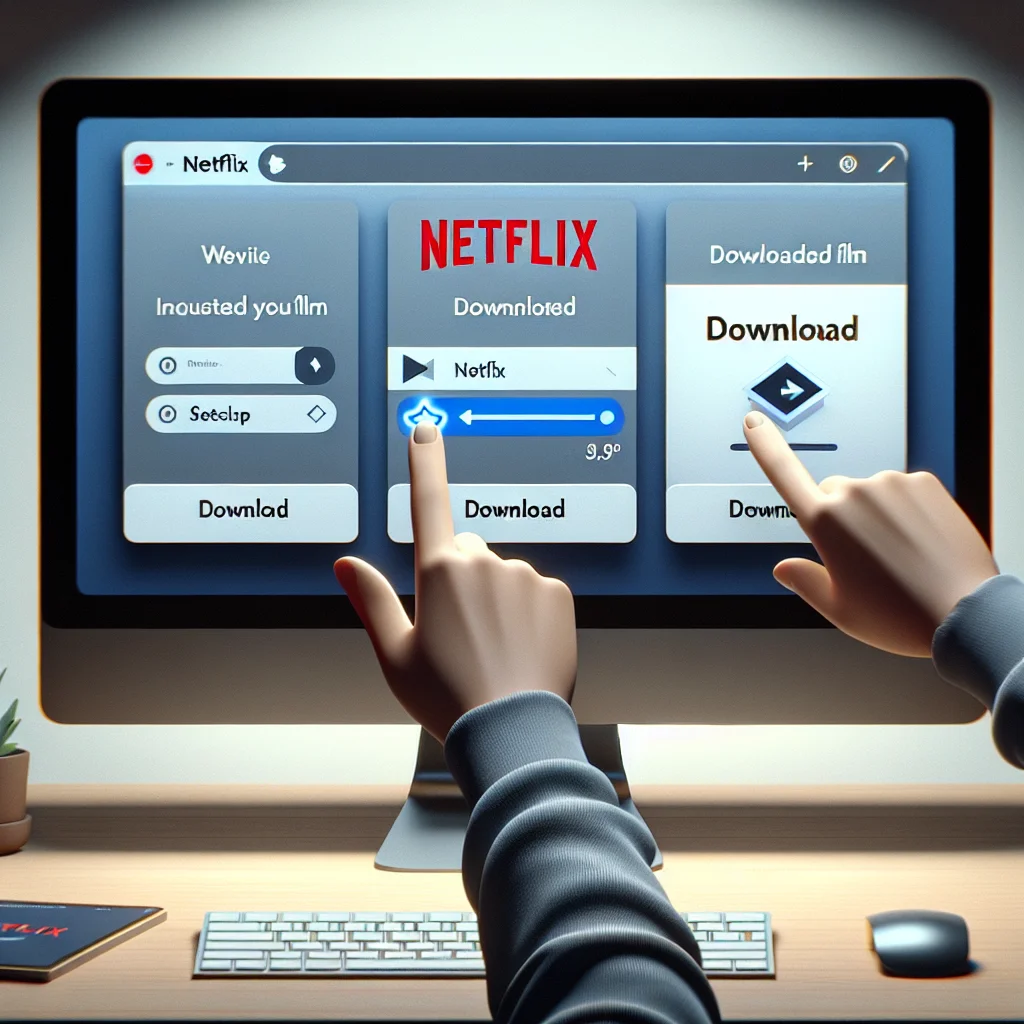Podłączenie kontrolera od konsoli Xbox do komputera jest stosunkowo prostym procesem, który pozwala cieszyć się grami na PC z wygodą używania kontrolera zamiast klawiatury i myszki. Warto wiedzieć, że kontrolery Xbox są kompatybilne zarówno z systemem Windows, jak i systemem MacOS, dzięki czemu gracze mogą korzystać z nich na różnych platformach.
Krok 1: Wybór odpowiedniego kabla
Aby podłączyć kontroler od Xboxa do komputera, potrzebny będzie kabel USB. Najlepiej jest użyć oryginalnego kabla, który jest dołączony do kontrolera, aby zapewnić stabilne połączenie i kompatybilność.
Krok 2: Podłączenie kontrolera
- Podłącz koniec kabla USB do kontrolera od Xboxa.
- Następnie podłącz drugi koniec kabla do wolnego portu USB w komputerze.
Krok 3: Instalacja sterowników
W przypadku systemu Windows, kontroler Xbox powinien być automatycznie rozpoznany i zainstalowany. W przypadku systemu MacOS, może być konieczne pobranie dodatkowych sterowników ze strony producenta.
Krok 4: Konfiguracja kontrolera
Po udanym podłączeniu kontrolera, warto sprawdzić, czy jest on prawidłowo skonfigurowany. W systemie Windows można to zrobić poprzez Panel Sterowania lub ustawienia systemu. W MacOS można skonfigurować kontroler w menu Bluetooth.
Krok 5: Testowanie
Aby upewnić się, że kontroler działa poprawnie, warto przetestować go w grze. Wiele gier automatycznie wykryje kontroler i pozwoli na jego użycie bez dodatkowej konfiguracji.
Podsumowanie
Podłączenie kontrolera od Xboxa do komputera to prosta operacja, która pozwala na wygodne i przyjemne granie na PC. Dzięki zastosowaniu odpowiedniego kabla i ewentualnej instalacji sterowników, kontroler będzie gotowy do użycia w krótkim czasie. Pamiętaj, że zawsze warto sprawdzić zgodność kontrolera z systemem operacyjnym, aby uniknąć problemów z jego działaniem.
- Jak sprawdzić czy telefon jest na podsłuchu? Oto kod! - 27/07/2024
- Jak sprawdzić numer telefonu w Play - 26/07/2024
- Jak połączyć smartwatch z telefonem: proste kroki - 25/07/2024